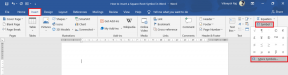11 Havalı OnePlus 5 Kamera İpuçları ve Püf Noktaları
Çeşitli / / February 16, 2022
OnePlus 5 kamera, kamera teknolojisinde bazı ilginç değişiklikler yaptı. ile gelen ilk OnePlus cihazı olmanın yanı sıra çift kamera kurulumu, ayrıca süper hızlı otomatik odaklama (Hızlı AF) standardına sahiptir. Artı en son ile EIS'nin dahil edilmesi teknoloji, neredeyse mükemmel bir OnePlus 5'teki kamera.

En iyi şekilde yararlanmak için OnePlus5 Guiding Tech olarak bizler, kamera uygulamasının her köşesinden ve köşesinden geçtik ve en havalı OnePlus 5 kamera ipuçlarını ve püf noktalarını listeledik.
Başlayalım.
Ayrıca Bkz.: OnePlus 5 Pil Ömrünü Uzatmanın 7 Yolu1. Normal Fotoğrafı Kaydet Seçeneğini Etkinleştirin
Portre modu veya Bokeh Modu, OnePlus 5'in en önemli özelliklerinden biridir ve inanılmaz görüntüler üretir. Ancak bazen bu mod düzgün bir görüntü oluşturmayabilir. Her zaman başka bir resme tıklayabilirsiniz, ancak OnePlus 5 size resmin normal versiyonuna şık bir seçenek sunarken neden zaman kaybedesiniz?

Ayar (varsayılan olarak kapalıdır), aynı resimlerin iki kopyasını kaydetmenize olanak tanır - biri bokeh ile, diğeri olmadan.
OnePlus 5'in sahip olduğu geniş alan miktarı göz önüne alındığında, bu kullanışlı ayarı denemek daha uygun olacaktır.
2. Derinlik Etkisi Simgesini Gözlemleyin
Özellikle en son kamera güncellemesinden sonra OnePlus 5 derinlik efektinin takdire şayan olduğu konusunda hemfikir olunduğunda, portre modunun harekete geçmediği birkaç senaryo var. Birincisi, ışık çok düşük olduğunda veya konu çok uzakta olduğunda.


Bu modun etkin olup olmadığından emin değilseniz, Derinlik Etkisi vizörün alt kısımlarındaki simgesi. İyi bir ayarda simge yeşil renkte yanıp sönecektir. Ancak ayar uygun değilse, OnePlus 5 sizi gri renkte uyarır. Derinlik Etkisi simge.
Ödeme OnePlus 5 Works'te FileDash özelliği nasıl.3. Makrolar için İkincil Lensi Kullanın
Konu makro yakalama olduğunda OnePlus 5 birincil lensi oldukça yanıltıcı olabilir. Örneğin, odağı ayarlamak bazen biraz zor olabilir.
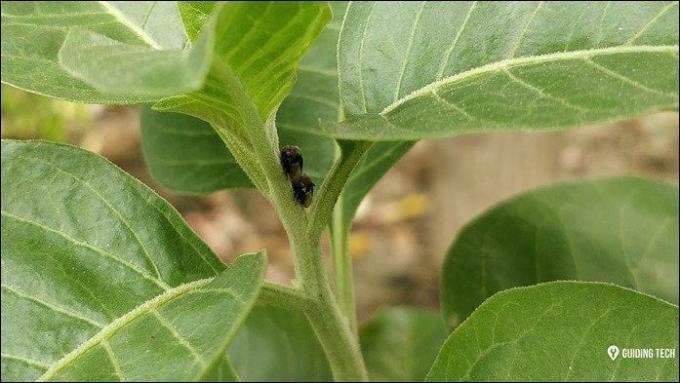
Makroları yakalamak için telefoto zoom lensi kullanarak bu sorunun üstesinden gelebilirsiniz, çünkü nesneyi tüm görkemiyle yakalamak için nesneye yaklaşmanıza olanak tanır.
Tek yapmanız gereken 2x simgesine dokunmak, AE/AF ayarlarını kilitlemek ve sabit bir elle tıklamak.
4. Pro Modunu Kullanın
Günün sonunda, OnePlus 5'in otomatik modu, doğanın son derece güzel manzaralarından bazılarının hakkını vermiyor.
Tipik görüşe rağmen, fotoğrafçılıkla ilgili temel bilgileri bilmeniz koşuluyla, profesyonel modla uğraşmak o kadar da zor değil.
Bildiğiniz gibi, poz seviyeleri, odak, ISO, beyaz dengesi veya deklanşör hızı ile oynamanıza izin verir. Örneğin, gece fotoğrafçılığı için, gerekli ayrıntıları devreye sokmak için ISO seviyelerini yükseltebilir ve deklanşör hızını ayarlayabilirsiniz. Tamamlandığında, RAW görüntüsü bir kişi tarafından düzenlemeye hazırdır. üçüncü taraf uygulaması.


İlk resim profesyonel modda çekildi ve daha sonra SnapSeed tarafından geliştirildi. Otomatik modda manzaranın farklılığına dikkat edin.
5. Pro Modu Ayarlarınızı kaydedin
Pro modu için bir dizi özel ayar kullanıyorsanız, bunları kayıtlı tutabilirsiniz. OnePlus 5, size iki profesyonel ayara kadar - C1 ve C2 - kaydetme konusunda şık bir seçenek sunar.

Tek yapmanız gereken C butonunu seçip ayarları yapmak ve Save C1 butonuna tıklamak. Matkap, C2 ayarları için de benzerdir.
Şimdi, ne zaman kaydedilmiş ayarlara ihtiyacınız olursa, sol taraftaki düğmelere dokunmanız yeterlidir ve tıklamaya hazırsınız.
6. Sürükleyici Kamera Moduyla Çalışın
Yatay çizginin ve ayarların size harika bir resme tıklamak için gerekli referansı verdiği konusunda anlaştılar. Ancak, son çekimi yaparken daha az karmaşık bir arayüze sahip olmak istiyorsanız, ayarlara gidin ve Sürükleyici mod.

Bu nedenle, pozlama ayarlandıktan ve odak ayarlandıktan sonra, sürükleyici moda girmek için ekranı kaydırmanız yeterlidir. Bittiğinde, kamera ayarlarını ortaya çıkarmak için yukarı kaydırın.
7. Şirket İçi Düzenleme Paketini Kullanın
Bir resmi çevrimiçi paylaşmadan önce rötuş yapmak isterseniz, kurum içi düzenleme paketiyle bunu kolayca yapabilirsiniz. Tek yapmanız gereken resmi açmak ve düzenle'ye dokunmak.
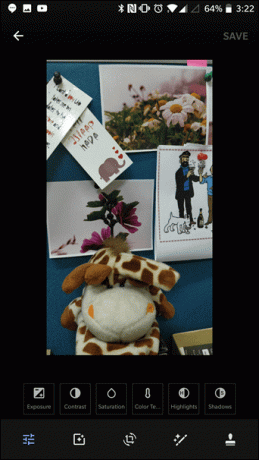
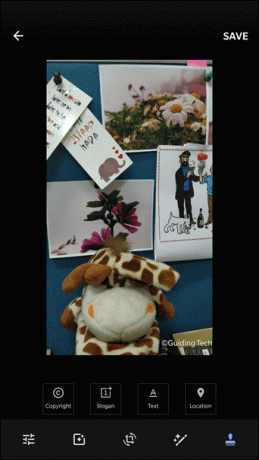
Bazıları gibi çeşitli seçeneklere sahip olmasa da popüler düzenleme uygulamaları, temel ihtiyaçları karşılamaya yeterlidirler. Kontrast, doygunluk, pozlama, ayarlama aracı ve temel kırpma aracı gibi tüm parametreleri içerir.
OnePlus 5 ile ayrıca bir damga veya filigran yerleşik OnePlus 5 fotoğraf düzenleyicisi aracılığıyla.8. Pozlama Ayarları için Slayt
Otomatik Mod'a geri dönersek, OnePlus 5 şık pozlama ayarlarına sahiptir. için pozlama ayarlarına aşina iseniz, 3/3T, bir özneye odaklanmayı ve ardından pozlamayı artırmak için saat yönünde hareket etmeyi içeriyordu.
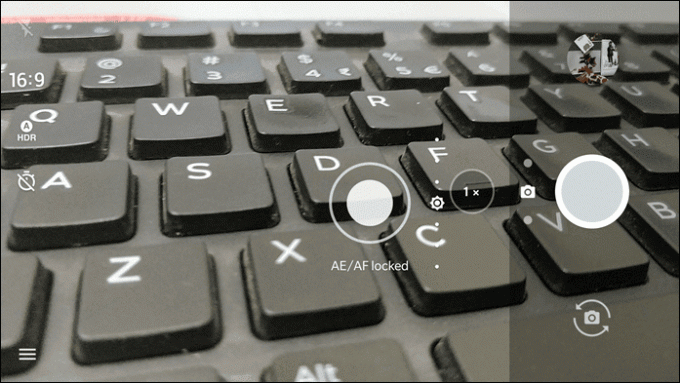
OnePlus 5'te saat ayarı yerine odağın yanında dikey bir çizgi göreceksiniz. Pozlamayı azaltmak için aşağı, artırmak için yukarı kaydırmanız yeterlidir.
9. Pozlamayı Kilitle ve Odaklan
OnePlus 5, ışık durumu değişse veya nesne hareket etse bile pozlama seviyelerini kilitleyen ve odağı sabit tutan şık bir AF/AE kilidi içerir.

Bu nedenle, bir video kaydediyorsanız, bu mod videoya daha profesyonel bir görünüm kazandırmak için baştan sona tutarlı bir aydınlatma olmasını sağlayacaktır.
Tek yapmanız gereken, etkinleştirmek için vizörde birkaç saniye uzun süre basmaktır.
10. Selfie'ler için HDR Modunu kullanın
Güzellik modları selfie shooter'da bu günlerde varsayılan bir konaklama. OnePlus 5 bir adım daha yükseğe çıkıyor ve özçekimler için şık HDR modlarında paketleniyor. Bu otomatik HDR varsayılan olarak açıktır, ancak manuel HDR modunu seçebilir veya tamamen kapatmayı seçebilirsiniz.
Ayrıca Bakınız:Android'inizin Kamerasından Muhteşem ve Güzel HDR Fotoğraflara Nasıl Tıklanır11. Konum Modunu Aç
Son olarak, konum modunu açmayı unutmayın. Konum modu, daha sonra belirli bir yerde çekilmiş fotoğrafların izlenmesini kolaylaştırır.

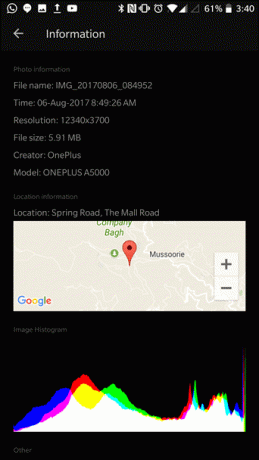
Hepsi bu, millet
Böylece, OnePlus 5 ile daha iyi fotoğraflar çekebilirsiniz. Kamera teknolojisinin OnePlus 5 ekibinin ana odak noktalarından biri olduğu göz önüne alındığında, onu maksimum düzeyde kullanmaması utanç verici olurdu. Ve favori numaranızın burada öne çıkmasını istiyorsanız, yorum bölümünün nerede olduğunu biliyorsunuz.
Sonrakine Bakın:Google Fotoğrafları Yedekleme ve Senkronize Etme ve Bilgisayardan Drive
Son güncelleme 03 Şubat 2022
Yukarıdaki makale, Guiding Tech'i desteklemeye yardımcı olan bağlı kuruluş bağlantıları içerebilir. Ancak, editoryal bütünlüğümüzü etkilemez. İçerik tarafsız ve özgün kalır.